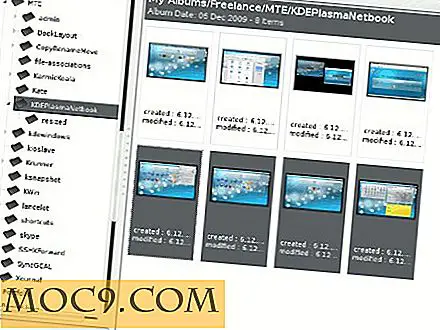Versleutelen en decoderen van bestanden op een Android-apparaat
Als u bestanden codeert op uw Android-apparaat, kunt u voorkomen dat die bestanden worden gestolen en zelfs als ze worden gestolen, zijn ze onleesbaar zolang ze niet met een juiste sleutel worden gedecodeerd. Wat het doet, is het bestand presenteren als verminkte informatie, meestal naar een AES 128- of AES 256-standaard die de informatie in wezen onmogelijk maakt om te ontcijferen.
U kunt als volgt bestanden op uw Android-apparaat coderen - of u nu alles op uw telefoon of alleen bepaalde bestanden wilt coderen.
Gerelateerd : 8 van de beste launchers voor Android
Versleutel alles op je Android-apparaat
De meest uitgebreide versleutelingsmethode op Android is het uitvoeren van een volledige-schijfversleuteling, een functie die handig is ingebakken in het besturingssysteem. Hiermee wordt uw Android-apparaat vergrendeld achter een wachtwoord en / of kan PIN en op zwakkere apparaten enige vertraging veroorzaken. De prijs die u betaalt voor beveiliging!
Ga hiervoor naar "Instellingen -> Beveiliging -> Telefoon versleutelen".

Als u Android 7.0 of hoger gebruikt, ziet u mogelijk dat deze optie niet beschikbaar is. Een alternatieve locatie hiervoor is 'Instellingen -> Opslag -> Codering telefoonopslag'.
Toch is een derde mogelijkheid dat je ontwikkelaaropties moet ontgrendelen om je telefoon te versleutelen. Als u de functie wilt inschakelen, gaat u naar 'Instellingen -> Info -> Software-informatie -> Meer' en tikt u zeven keer op 'Nummer bouwen' om ontwikkelaaropties te ontgrendelen.
Onder "Instellingen -> Ontwikkelaar" -opties zou je nu de optie "Converteer naar bestandscodering" moeten vinden. Maak echter een back-up van je gegevens, want dit zal alles op je apparaat wissen en vers beginnen.

Versleutel specifieke bestanden op een Android-apparaat
Als u bestanden op uw apparaat wilt coderen, gebruikt u een app genaamd Andrognito die het 256-bits versleutelingsalgoritme gebruikt om uw bestanden veilig te beveiligen.
1. Ga naar de Google Play Store en download en installeer Andrognito op uw apparaat.
2. Start de app.
3. Wanneer de app voor de eerste keer wordt gestart, moet u uw naam en een viercijferige pincode invoeren om uw bestanden te beveiligen. Doe dit en tik op de pijl om vooruit te gaan.

4. Voer de viercijferige PIN opnieuw in om dit te bevestigen. Tik op het pijlpictogram om vooruit te gaan.

5. Voor een extra beveiligingslaag wordt u gevraagd een beveiligingsvraag te maken. Typ de vraag en het antwoord in en tik op het pijlpictogram om verder te gaan.

6. Hier komt het gedeelte waar u een kluis kunt maken om uw gecodeerde bestanden in te plaatsen. Voer een naam in voor de kluis en een viercijferige pincode. Tik op het roze pictogram en u gaat naar het volgende scherm.

7. U kunt nu beginnen met het toevoegen van bestanden aan de kluis voor codering. Tik op het pictogram "+" op uw scherm en selecteer Alle bestanden, Afbeeldingen of Video's om te worden gecodeerd.

8. Tik op een bestand om de coderingsoptie weer te geven. U kunt meerdere bestanden tegelijk selecteren om te worden gecodeerd. Wanneer u klaar bent met selecteren, tikt u op het slotpictogram in de rechterbovenhoek om de geselecteerde bestanden te coderen.

9. U zou het volgende oranje pictogram op uw scherm moeten zien wanneer de bestanden succesvol zijn gecodeerd.

De geselecteerde bestanden zijn gecodeerd met een AES 256-bits coderingsalgoritme van militaire kwaliteit. Als iemand toegang krijgt tot deze bestanden, kunnen ze deze niet lezen tenzij ze de sleutel hebben die werd gebruikt om de bestanden te versleutelen.
Als u de bestanden wilt decoderen, kunt u dat doen met dezelfde app.
De bestanden decoderen
1. Start de Andrognito 2-app vanuit uw app-lade.
2. Voer uw viercijferige pincode in om toegang te krijgen tot de beveiligde gegevens.

3. Je zou tot nu toe alle bestanden kunnen zien die je hebt versleuteld. Tik op degene die je wilt decoderen en houd vast, tik vervolgens op het ontgrendelpictogram in de rechterbovenhoek. Het moet de geselecteerde bestanden voor u decoderen.

Uw bestanden zijn nu gedecodeerd en ze maken geen deel meer uit van uw kluis. Ze kunnen nu als normale bestanden worden geopend, net zoals u ze eerder gebruikte.
Conclusie
Terwijl het vergrendelen van een bestand je toestaat om een extra laag te hebben voordat iemand je bestanden kan openen, biedt coderen meer bescherming, omdat het hen verbergt achter een onbreekbare code van onzin. Als u uw bestanden privé wilt houden, is dit de beste manier om ervoor te zorgen dat de enige mensen die ze ooit hebben gezien, de mensen zijn die u hen wilt zien.
Dit artikel is voor het eerst gepubliceerd in mei 2015 en is in november 2017 bijgewerkt.